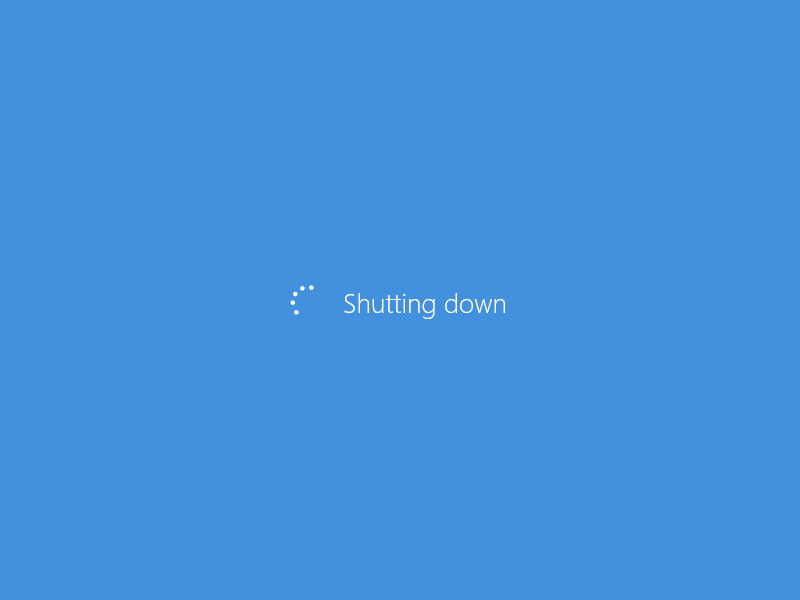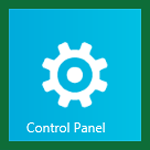 |
สำหรับผู้ใช้งาน Windows 8 มือใหม่ อาจจะงงกับการใช้งานของ Windows 8 เมื่อต้องการเข้าไปแก้ไขรายละเอียดใน Control Panel แต่ไม่รู้ว่า Control Panel เข้าไปทางไหน ซึ่งปกติแล้ว ทางเข้า Control Panel จะอยู่ในหน้าจอ Start แต่สำหรับบางเครื่องที่เพิ่งติดตั้ง Windows 8 มาใหม่ อาจจะไม่มีหัวข้อนี้ ในบทความนี้ เรามาดูกันว่าจะเข้าไปยัง Control Panel ได้ยังไง |
1. เริ่มจากหน้าจอ Desktop โล่งๆ
ให้เลื่อนเม้าท์ไปที่มุมขวาล่างของจอภาพ

2. จะมีเมนูโผล่ออกมาจากทางขวามือ
ให้เลื่อนเม้าท์ไปที่สัญลักษณ์ฟันเฟือง
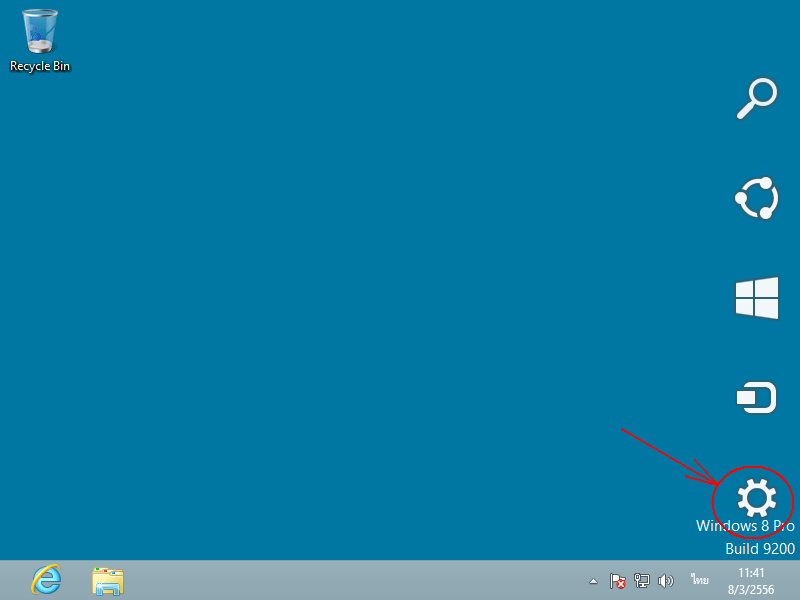
3. หน้าจอเปลี่ยนแปลงนิดหน่อย แต่ตำแหน่งของ icon ยังอยู่ที่เดิม
เราก็คลิกที่สัญลักษณ์ฟันเฟืองเลยครับ
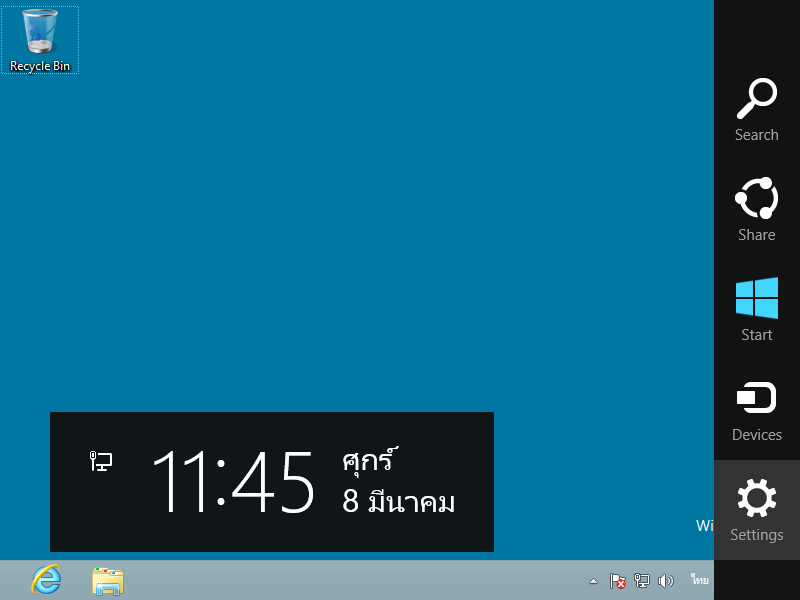
4. เมนูจะเปลี่ยนเป็นหัวข้อ Settings
ให้คลิกที่หัวข้อ Control Panel

5. หน้าจอนี้จะเป็นหน้าจอปกติของ Control Panel ซึ่งจัดเป็นหมวดหมู่(category) ซึ่งบางคนอาจจะไม่ชอบ เพราะหาหัวข้อที่ต้องการไม่เจอ
ถ้าต้องการเปลี่ยน ก็ให้ใช้เม้าท์คลิกเปลี่ยนจากหัวข้อ Category เป็นอย่างอื่นเลยครับ
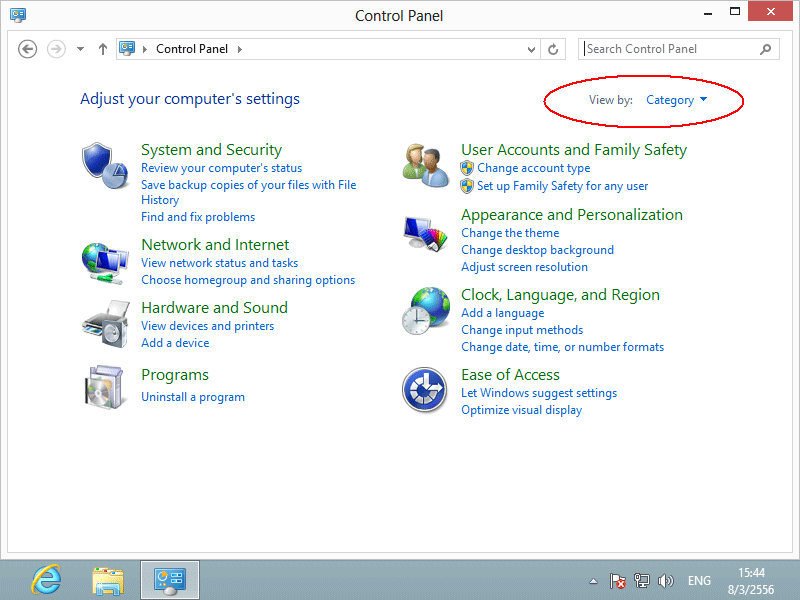
6. มี 3 หัวข้อให้เลือก คือ Category, Large icons และ Small icons
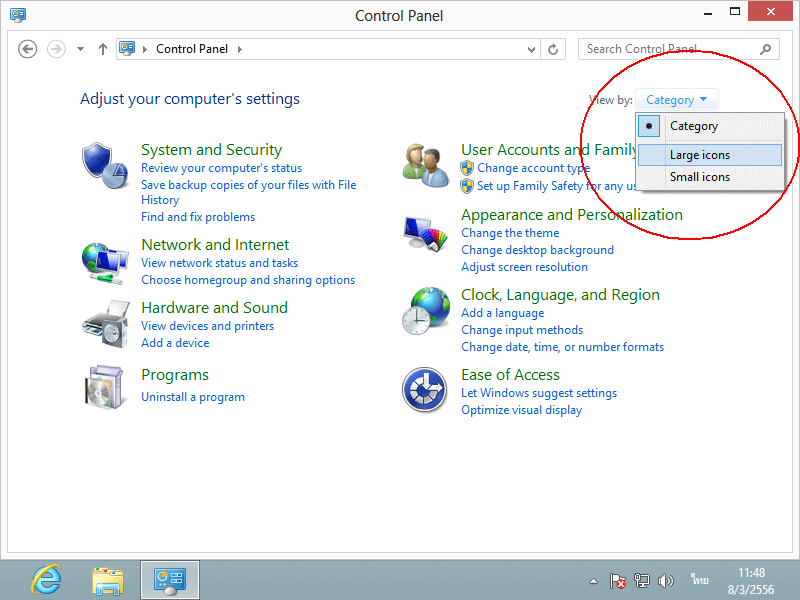
7. Large icons ก็จะขนาดใหญ่ทั้งภาพและตัวหนังสือ มองเห็นชัดเจน เหมาะกับการใช้งานมากที่สุด
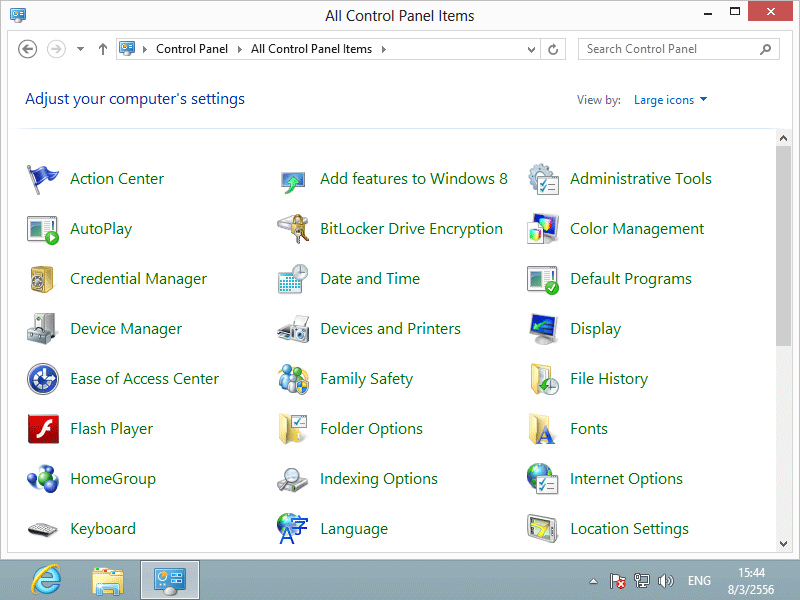
8. Small icons จะมีขนาดเล็กจิ๋ว อาจจะเหมาะสำหรับคอมพิวเตอร์จอเล็ก ปกติไม่ค่อยมีคนใช้กัน
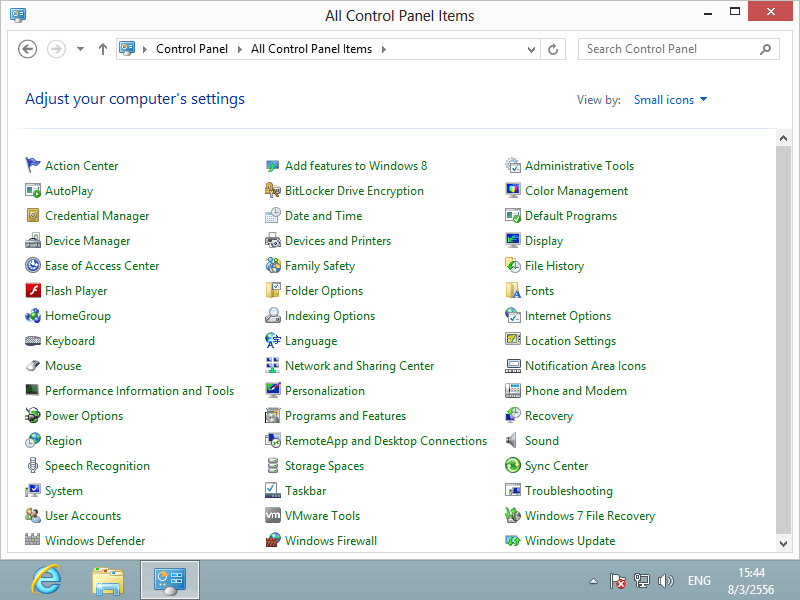
9. แถมอีกนิด สำหรับบางคนที่ยังไม่รู้ว่าปุ่มปิดเครื่องของ Windows 8 อยู่ตรงไหน
ก็ให้ย้อนกลับมาที่หน้าจอ Settings จะเห็นว่ามีปุ่ม Power อยู่

10. เมื่อคลิกที่ปุ่ม Power ก็จะมีหัวข้อให้เลือกเป็น Sleep, Shut down, Restart
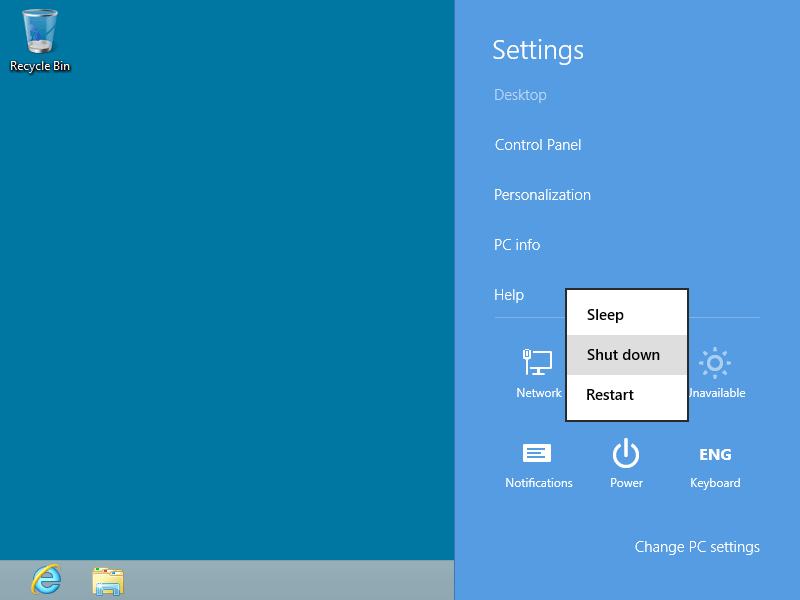
11. เมื่อเลือกที่ Shut down ก็จะปิดเครื่องตามความต้องการของเรา